课件幻灯片制作方法 怎么做PPT
课件幻灯片制作方法
演示机型:联想天逸510S
系统版本:Windows10
软件版本:wps2021
怎么制作一个ppt呢?具体操作如下:
1.打开一个演示文稿,点击文本框 。

文章插图
2.输入ppt的标题 。

文章插图
3.在点击菜单栏中动画 。
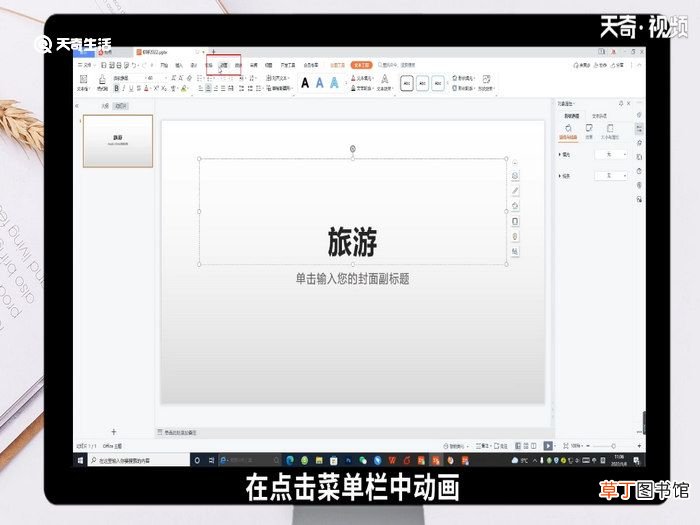
文章插图
4.为标题添加一个出场动画 。

文章插图
5.然后单击鼠标右键,选择更改背景图片 。

文章插图
6.选择一张好看的背景,点击打开 。

文章插图
7.在选择开始菜单栏中的新建幻灯片 。

文章插图
8.进行第二张幻灯片的制作 。

文章插图
9.这次我们点击插入中的视频 。

文章插图
10.选择嵌入本地视频选项 。

文章插图
11.调整视频大小,后续幻灯片重复以上操作即可 。

文章插图
【课件幻灯片制作方法 怎么做PPT】
推荐阅读
- 牛肉饼的制作方法窍门 牛肉饼的制作方法
- 牛肉干的制作方法? 牛肉干的制作的方法?
- 鱿鱼干怎么泡发怎么做好吃 鱿鱼干泡发和制作方法
- 新鲜竹笋怎么做好吃法 新鲜竹笋的制作方法
- 正宗羊汤的做法和配料 正宗羊汤的制作方法和配料
- 小锅米线的正宗做法 小锅米线的正宗制作方法
- 梨的做法 梨的制作方法
- 高粱烧酒制作方法 高粱烧酒的制作方法
- 扒鸡的养殖技巧,扒鸡的制作方法窍门
- 红烧鳕鱼块的家常做法 红烧鳕鱼块的家常制作方法















